Si vous n'êtes pas connecté à un réseau Wi-Fi ou local et que vous souhaitez utiliser Internet sur votre ordinateur ou tout autre appareil compatible Wi-Fi, vous pouvez utiliser votre téléphone comme un modem. Ce guide explique en quelques étapes faciles comment établir une connexion Internet entre votre téléphone et votre appareil préféré.
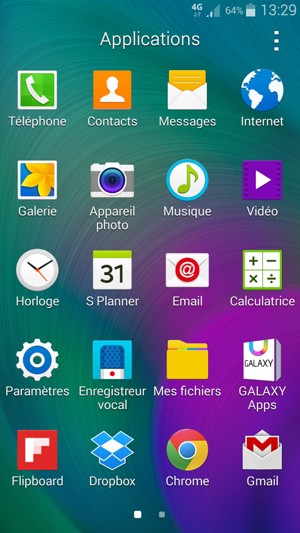





Mot de passe du hotspot Wi-Fi


Sélectionnez votre téléphone dans la liste des réseaux Wi-Fi sur votre ordinateur ou tout autre appareil compatible Wi-Fi et saisissez votre mot de passe. Pour désactiver votre Hotspot, il vous suffit de régler Point d'accès mobile sur OFF.
